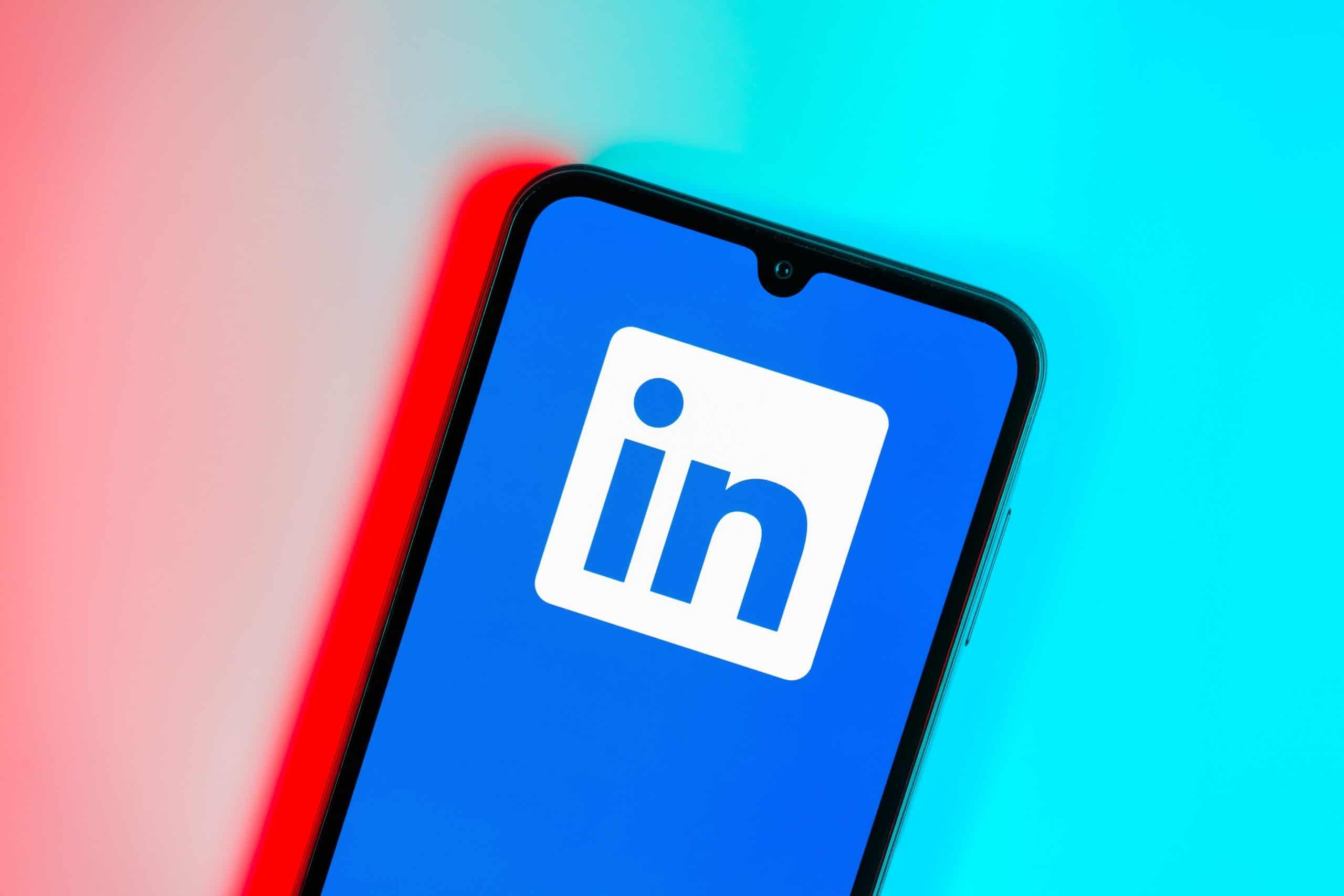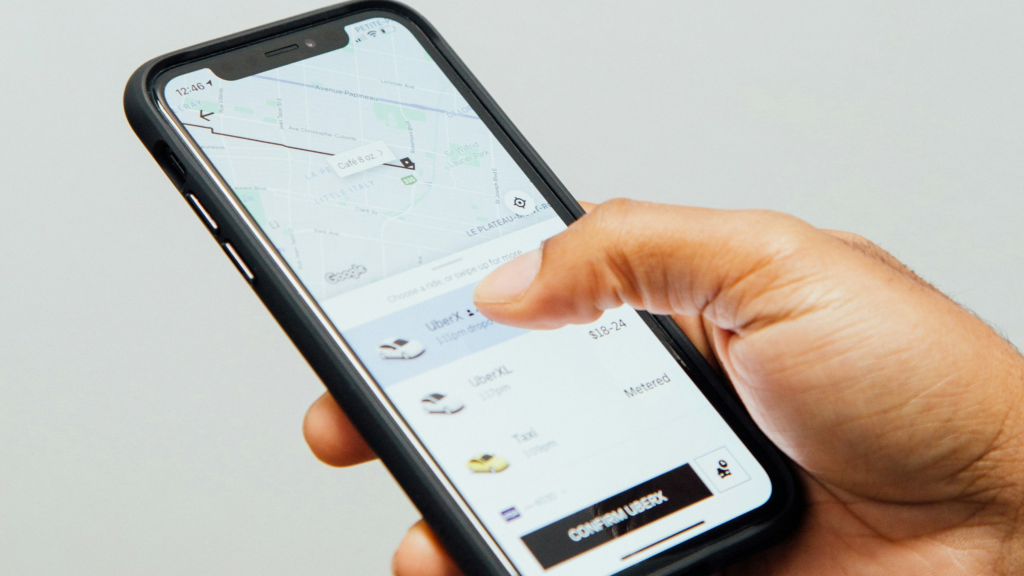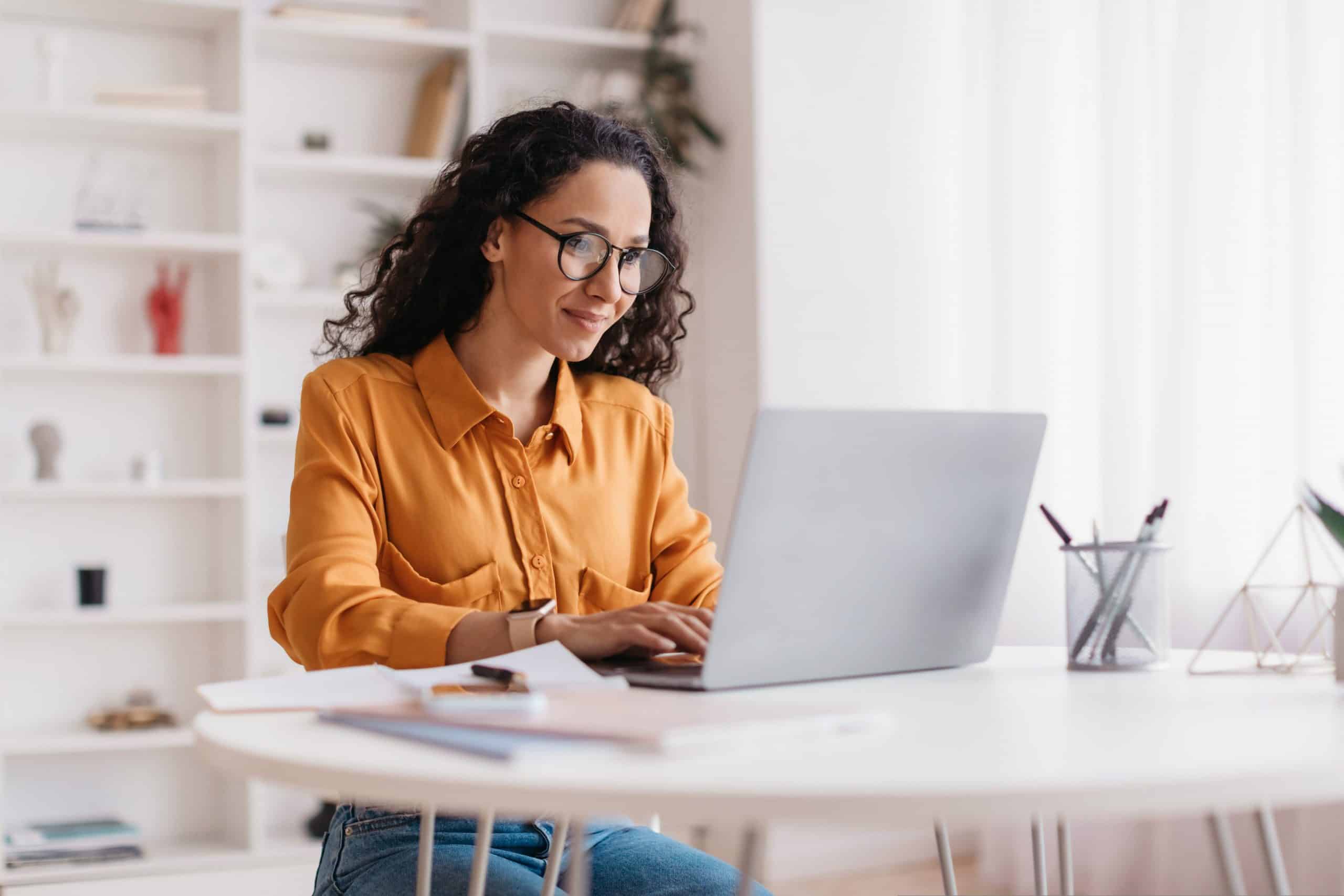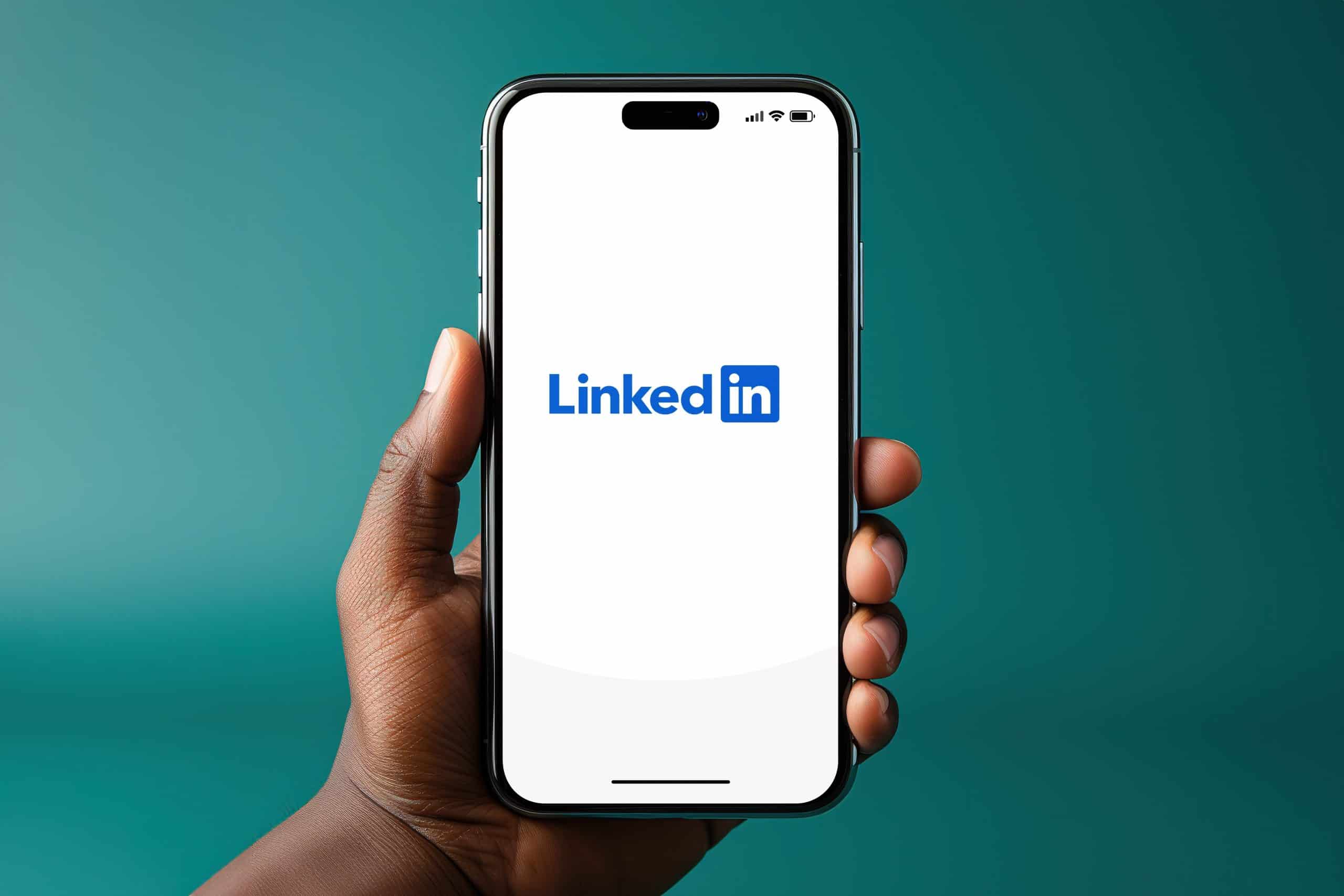“`html
Como conectar fones de ouvido sem fio ao PC com Windows
Os fones de ouvido Bluetooth foram projetados principalmente para aqueles que preferem não ter cabos, permitindo uma experiência de audição mais livre, tanto para ouvir música quanto para participar de chamadas, mesmo quando estão a uma certa distância do dispositivo principal. Com o aumento de sua aceitação, dispositivos modernos como computadores já integram tecnologia que facilita a conexão com esses fones.
A seguir, conheça o procedimento para conectar seus fones de ouvido Bluetooth ao seu computador com Windows. Essa conexão pode proporcionar uma experiência mais tranquila durante videochamadas e contribuirá para uma mesa de trabalho mais organizada, livre de cabos emaranhados.
Passo a passo para emparelhar fones de ouvido sem fio a um PC com Windows
Tempo estimado: 2 minutos
-
Ative a conexão Bluetooth
O primeiro passo é acessar a área de notificações do computador e ativar a conexão Bluetooth. Dessa forma, o computador estará preparado para receber qualquer tentativa de conexão;
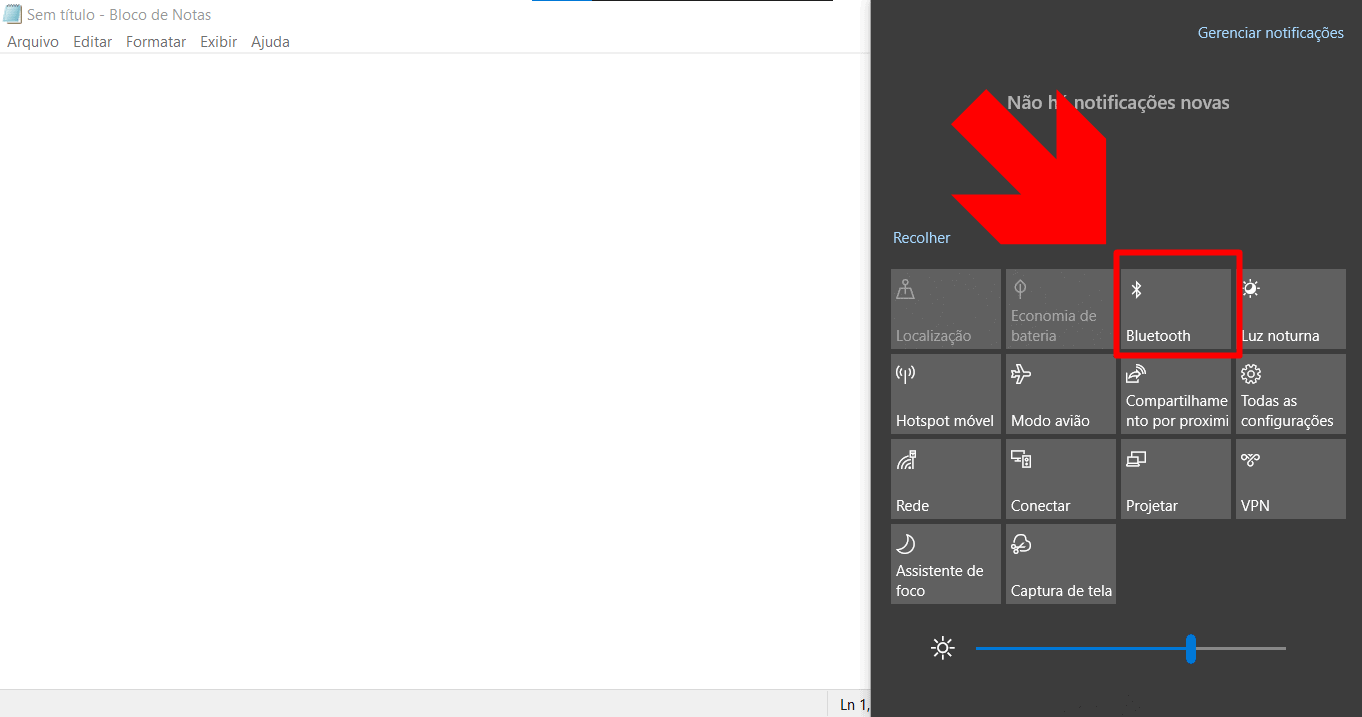
-
Acesse as configurações
Com o Bluetooth ativado, clique com o botão direito do mouse na mesma área e escolha a opção “Ir para as configurações”;
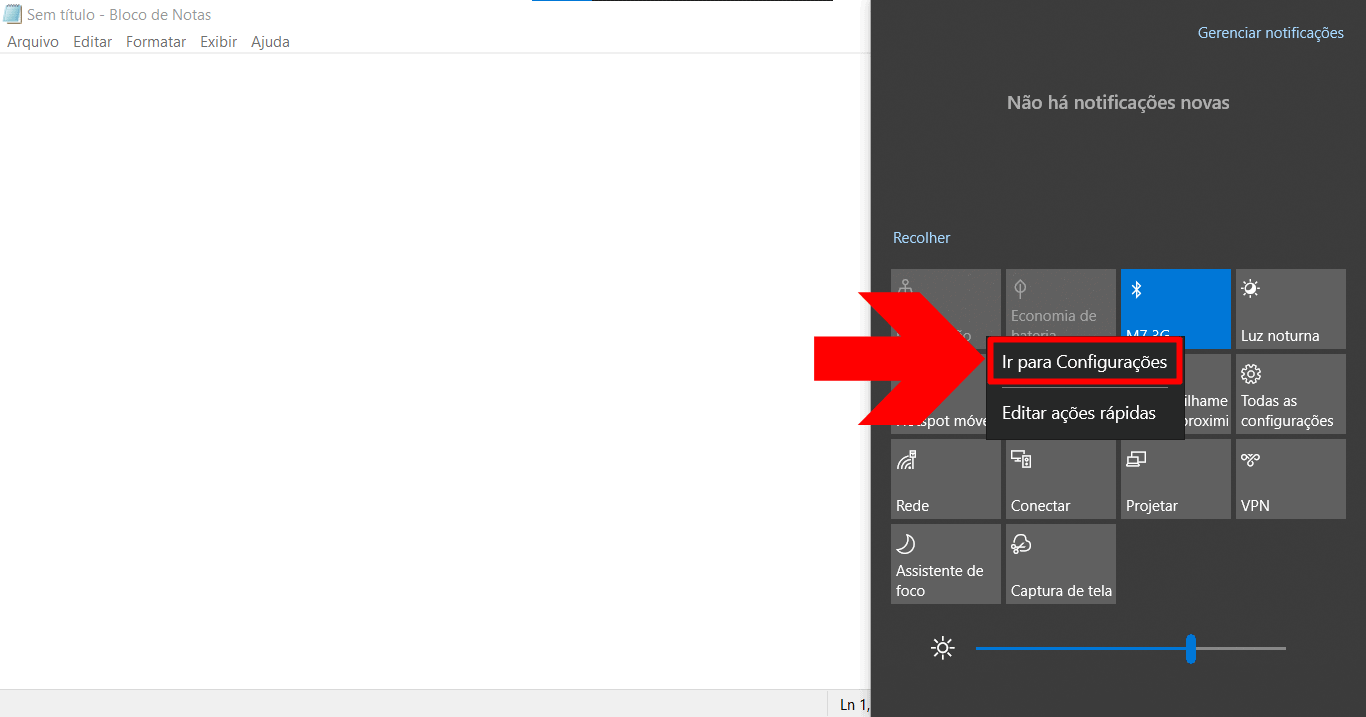
-
Inicie a busca por dispositivos
Clique no botão “Adicionar Bluetooth ou outro dispositivo”;
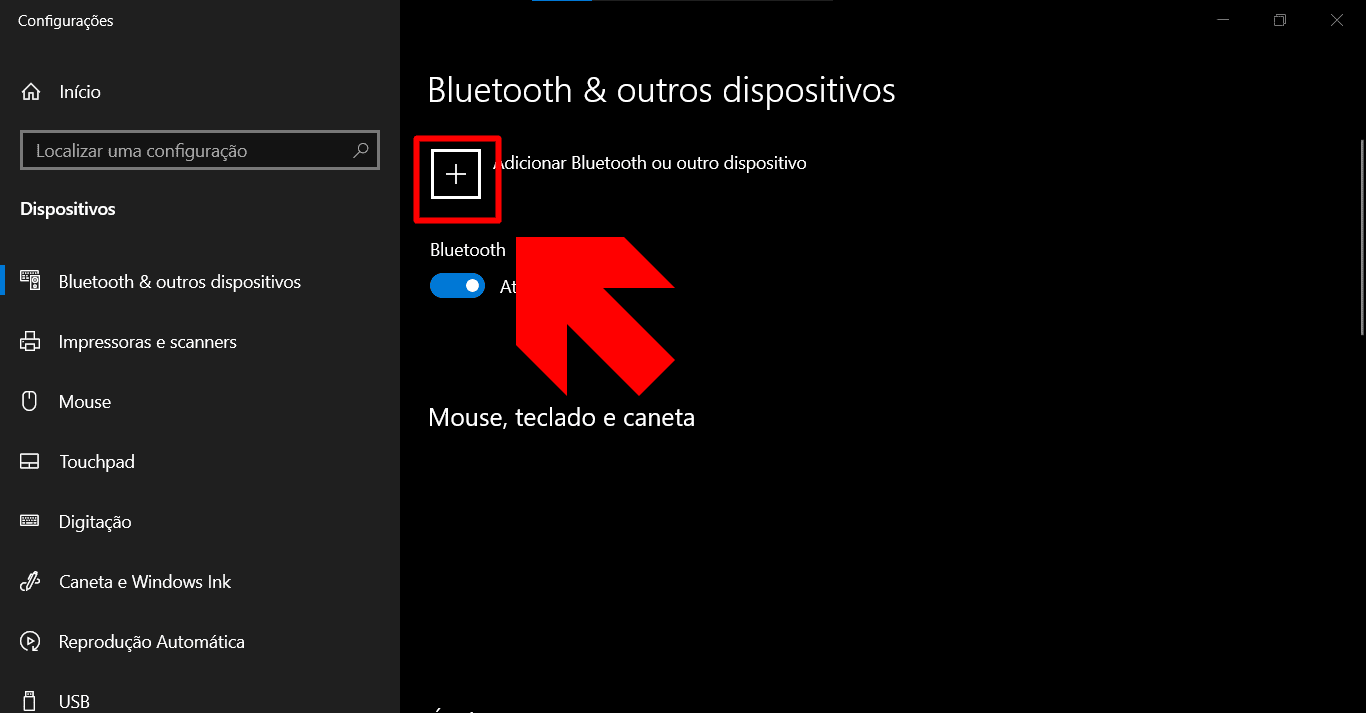
-
Selecione o tipo de dispositivo
Você verá várias opções; escolha a primeira apresentada;
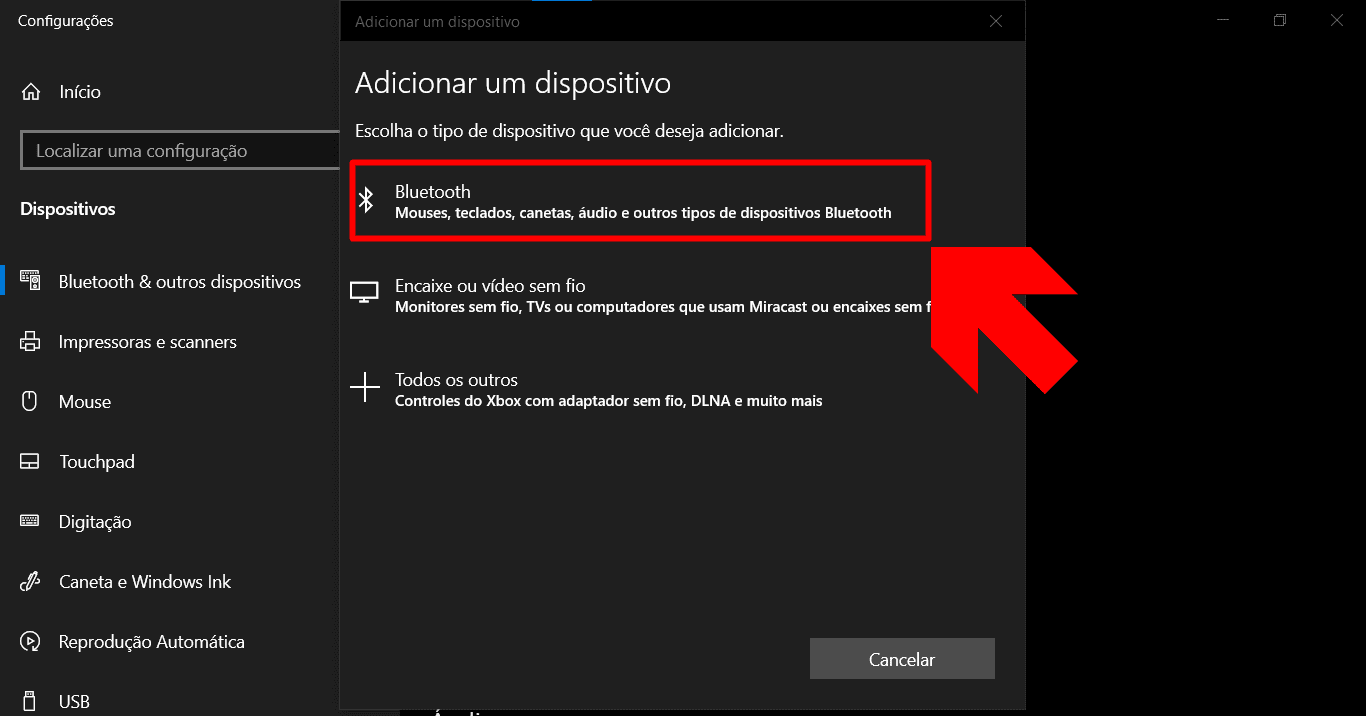
-
Ative o modo de emparelhamento do fone
Agora, pegue seus fones de ouvido sem fio e ative o modo de emparelhamento. O método pode variar conforme a marca e o modelo, mas costuma envolver pressionar e segurar um botão do fone. Em seguida, aguarde enquanto o computador busca a conexão;
-
Escolha o dispositivo anunciado
Por fim, busque o código de identificação do seu fone na lista de dispositivos disponíveis e clique sobre ele para estabelecer a conexão. Assim que a conexão for realizada com sucesso, você poderá utilizar o fone com seu computador;
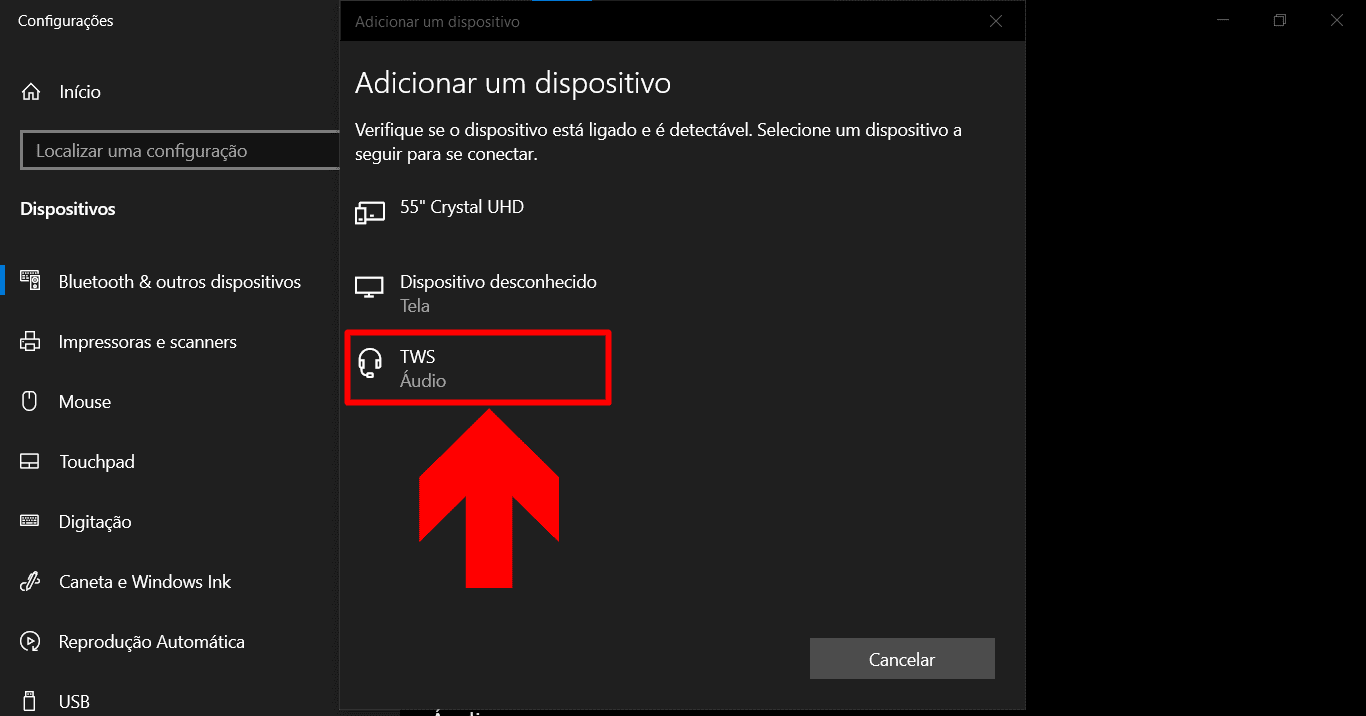
Após a configuração e com a conexão estabelecida corretamente, você pode aproveitar seus fones de ouvido para realizar chamadas de vídeo ou ouvir músicas, mesmo longe do computador. Essa funcionalidade se deve ao fato de que os fones Bluetooth têm um alcance médio de até 10 metros.
No entanto, é importante mencionar que a qualidade do som, a estabilidade da conexão e o desempenho dos fones dependem bastante do fabricante da tecnologia utilizada. Produtos de baixo custo geralmente apresentam desempenho inferior em comparação com marcas reconhecidas, como Amazon, Apple e JBL.
Ainda que a tentação de adquirir modelos mais baratos possa ser alta, recomenda-se investir em produtos autênticos de grandes marcas. Isso garante não apenas uma melhor qualidade sonora, mas também acesso a recursos adicionais, como cancelamento de ruído e áudio espacial, o que pode elevar ainda mais sua experiência auditiva.
“`